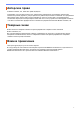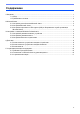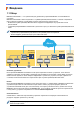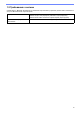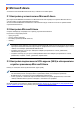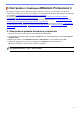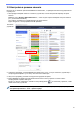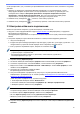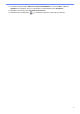BRAdmin Professional 4 for Microsoft Azure User's Guide
Table Of Contents
6
Чтобы преобразовать уже установленную версию BRAdmin Professional 4 в клиент, выполните следующие
действия:
1. Обновите установленное приложение BRAdmin Professional 4 до последней версии, а затем
импортируйте INI-файл настроек клиента, экспортированный с основного устройства. Для этого
последовательно выберите Настройки приложения
> Резервное копирование настроек
приложения:
> Импорт файла резервной копии. При этом существующая конфигурация
перезапишется, поэтому при необходимости ее нужно будет настроить заново.
2. Нажмите кнопку обнаружения в клиенте, чтобы найти устройства.
3. Нажмите кнопку обнаружения на основном устройстве, чтобы найти клиентские устройства.
3.3 Настройка облачного подключения
Облачное подключение соединяет устройства напрямую с Microsoft Azure.
1. Загрузите с сайта поддержки Brother support (support.brother.com) микропрограмму с поддержкой
Microsoft Azure и примените ее.
За информацией о применимости к конкретным моделям обратитесь в службу технической поддержки
Brother.
2. Настройте параметры подключения Microsoft Azure с помощью веб-интерфейса управления.
1. Запустите веб-браузер.
2. В адресной строке веб-браузера введите «http://IP-адрес устройства», где IP-адрес устройства — это
IP-адрес вашего устройства или имя сервера печати. Например: http://192.168.1.2.
3. Если устройство запрашивает пароль, введите его и нажмите кнопку .
• Пароль по умолчанию для входа и управления параметрами устройства указан на задней панели
устройства рядом с надписью Pwd.
• Мы рекомендуем сменить пароль по умолчанию, чтобы защитить устройство от
несанкционированного доступа.
4. Откройте вкладку Администратор.
5. На панели навигации слева выберите Профиль сети и нажмите FTP для элемента Профиль 1.
6. Установите переключатель в положение Azure, а затем нажмите кнопку Отправить.
7. Введите ключ SAS в полях URI Blob-объектов: и URI таблицы:. Укажите Имя профиля, а затем
нажмите кнопку Отправить.
8. Настройте дату и время или параметры SNTP.
Мы рекомендуем использовать SNTP.
9. Получите необходимые сертификаты ЦС для доступа к службе хранилища Microsoft Azure.
Информацию о сертификатах ЦС см. на веб-странице Brother Support for IT Administrators (Поддержка
Brother для ИТ-администраторов)
.
Чтобы настроить сертификаты ЦС, сделайте следующее:
1. На вкладке Сеть выберите элемент Безопасность.
2. На панели навигации слева выберите Сертификат ЦС > Импорт сертификата ЦС.
3. Выберите файлы и нажмите кнопку Отправить.
В зависимости от сетевой среды настройте необходимые параметры прокси-сервера.
1. Откройте вкладку Сеть и на панели навигации слева выберите Протокол.
2. Установите флажок Прокси-сервер и нажмите кнопку Отправить.
3. В поле Прокси-сервер нажмите кнопку Дополнительные параметры.
4. Введите данные прокси-сервера и нажмите кнопку Отправить.
10. Откройте вкладку Администратор и на панели навигации слева выберите Облачное подключение
BRAdmin.